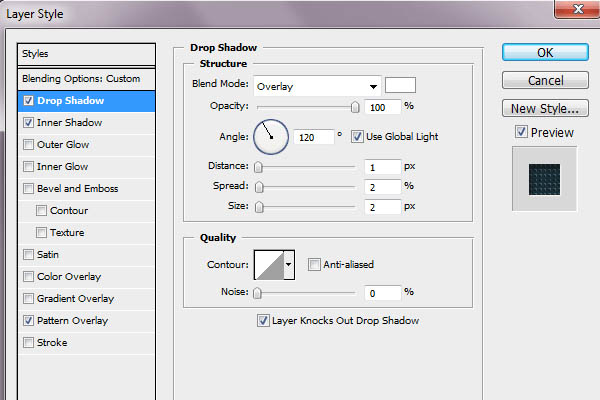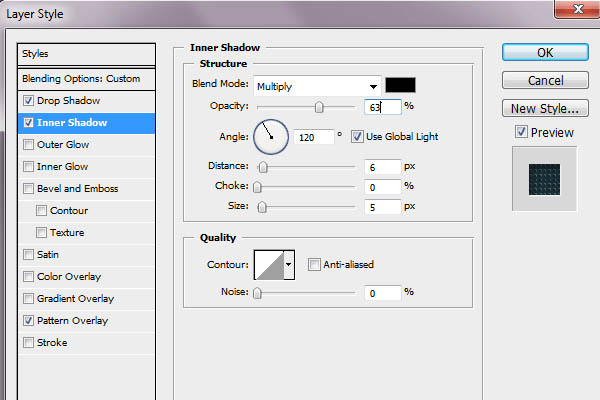ps制作边缘发光的纹理字
发布时间:2015-05-12 来源:查字典编辑
摘要:教程介绍发光纹理字的制作方法。大致过程:打上想要的文字后,用图层样式加上简单的水晶及纹理效果。然后用手工加上高光及边缘发光即可。最终效果1、...
教程介绍发光纹理字的制作方法。大致过程:打上想要的文字后,用图层样式加上简单的水晶及纹理效果。然后用手工加上高光及边缘发光即可。
最终效果

1、创建一个新的Photoshop文件(按Ctrl + N)。在这里我们使用的是600 * 400大小,使用油漆桶工具,用深灰蓝色填充画布——#535559。
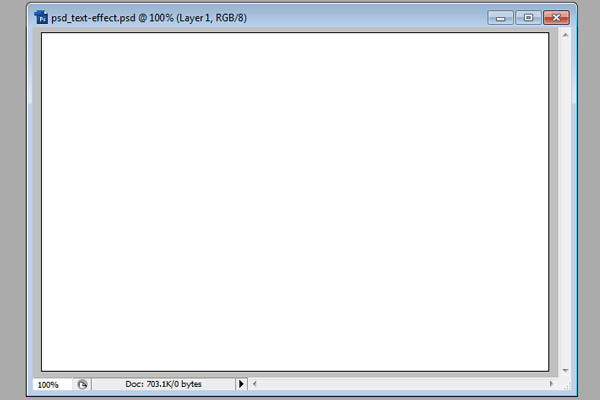
2、打上想要的文字,字体选用“Bello”,颜色设置为暗灰色。

3、添加图层样式:现在,确保你的文本层被选中,去图层>图层样式,并应用以下设置...